So sichern Sie Ihr Facebook-Konto

Wenn Sie Facebook seit einigen Jahren nutzen, wissen Sie, dass Ihr Konto eine wahre Fundgrube an Informationen enthält, die die Diebe einfach lieben würden. Es versteht sich von selbst, aber die sichere Sicherung Ihres Facebook-Kontos wird Sie weit davon abhalten, einen großen Teil Ihres Privatlebens ungeschützten Elementen auszusetzen.
Glücklicherweise hat Facebook viele Tools, um Ihr Konto zu schützen . Hier ist, was Sie tun sollten.
Wählen Sie ein starkes Passwort
Beginnen wir mit einem der wichtigsten Dinge: Wählen Sie ein starkes Passwort. Ihr Passwort ist der erste und oft beste Sicherheitsmechanismus, um Eindringlinge in Schach zu halten. Passen Sie also auf. Stellen Sie sicher, dass es lang ist (12 bis 14 Zeichen oder länger), eine Mischung von Zeichen und keine persönlichen Informationen enthält, da diese einfach sozial gestaltet werden können.
VERWANDT: Warum sollten Sie einen Passwort-Manager verwenden und
Am wichtigsten ist jedoch, dass Sie dieses Passwort nirgendwo sonst im Internet verwenden. Sie sollten für jedes einzelne Konto, das Sie haben, ein anderes Passwort verwenden, und im Idealfall wären das zufällige Zeichenfolgen. Deshalb ist die Verwendung eines Passwort-Generators und eines Managers wie LastPass bei weitem der beste Weg, um alle Ihre Konten zu sichern.
Schließlich sollten Sie sich vor Versuchen anderer hüten, Ihr Passwort durch schändliche Methoden zu erhalten. Folgen Sie nicht vertrauenswürdigen Links, wie zum Beispiel E-Mails, die Sie zur Eingabe Ihres Passworts auffordern.
Haben Sie all das? Gut. Lassen Sie uns Ihr Passwort zu etwas Sicherem ändern. Auf alle Einstellungen, auf die wir in diesem Artikel Bezug nehmen, können Sie mit einem Webbrowser zugreifen, indem Sie auf den kleinen Pfeil in der oberen rechten Ecke klicken und im Dropdown-Menü "Einstellungen" auswählen. Tun Sie das jetzt.
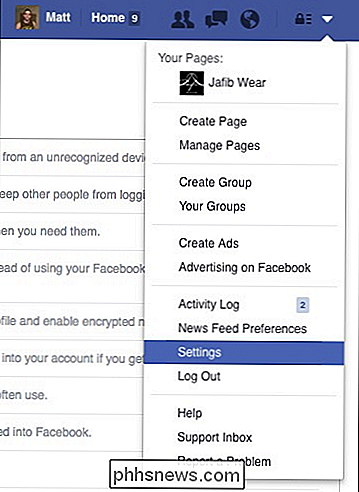
In der Mobil-App, tippen Sie auf die Schaltfläche "Mehr" in der unteren rechten Ecke, dann blättern Sie zu und tippen Sie auf "Einstellungen". Wählen Sie im daraufhin angezeigten Popup-Menü "Kontoeinstellungen".
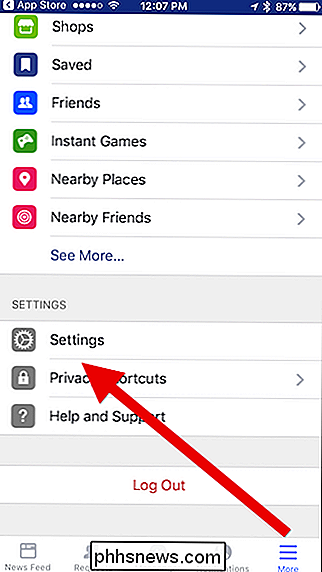
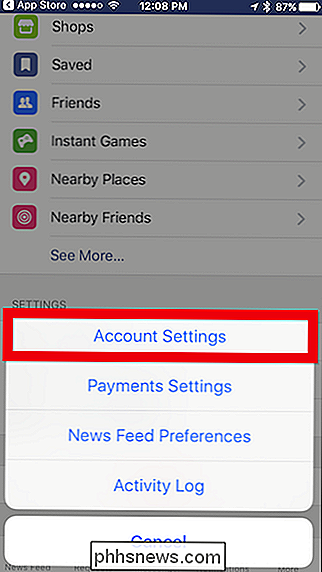
(In diesem Artikel werden Screenshots vom Webbrowser verwendet. Sie sollten keine wesentlichen Unterschiede zwischen der App und der mobilen App finden, obwohl wir sie dort aufführen anwendbar.)
Sie können Ihr Facebook-Passwort im Bereich Passwort in den Datenschutzeinstellungen ändern. Verwenden Sie Ihren Passwortgenerator und Passwortmanager, um das Passwort an einem sicheren Ort zu speichern, und Sie können loslegen.
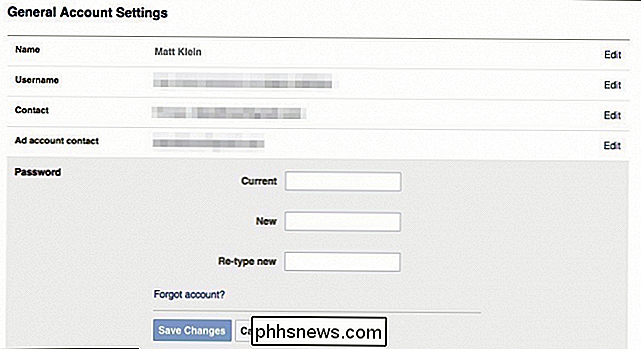
Anmeldegenehmigungen verwenden
Ob Sie es glauben oder nicht, ein starkes Passwort reicht nicht aus, um Ihr Konto wirklich zu schützen. Heutzutage ist es genauso wichtig, ein Sicherheitsfeature zu aktivieren, das als Zwei-Faktor-Authentifizierung bekannt ist - das Facebook "Login Approvals" nennt.
VERWANDT: Was ist Zwei-Faktor-Authentifizierung, und warum brauche ich es?
Das Prinzip ist einfach: Sie melden sich mit etwas an, das Sie kennen (Ihr Passwort), und etwas, das Sie haben - das ist normalerweise Ihr Telefon. Nachdem Sie Ihr Passwort eingegeben haben, sendet Facebook einen Code an Ihr Telefon, den Sie auf der Website eingeben, um zu bestätigen, dass Sie der sind, von dem Sie sagen, dass Sie es sind. Wenn jemand Ihr Passwort herausfindet, können Sie sich immer noch nicht einloggen, ohne Ihr Telefon zu haben. Sie können diesen Code als Textnachricht oder über eine Authentifizierungs-App auf Ihrem Telefon wie Google Authenticator oder Authy erhalten. Hier erfahren Sie mehr über die Zwei-Faktor-Authentifizierung und warum dies so wichtig ist. Diese Funktion - auf Facebook wieder als "Anmeldebestätigungen" bezeichnet - kann über Einstellungen> Sicherheit> Anmeldebestätigungen aktiviert werden. Aktivieren Sie das Kontrollkästchen neben "Login-Code erforderlich, um von unbekannten Browsern auf mein Konto zuzugreifen".
Wenn Sie sich das nächste Mal anmelden, werden Sie aufgefordert, Ihren Bestätigungscode einzugeben, der an Ihr Telefon gesendet werden soll.

Nach Wenn Sie Ihren Code eingeben, werden Sie gefragt, ob Sie diesen Browser speichern möchten, damit Sie bei der nächsten Anmeldung bei Facebook mit diesem Browser keinen Bestätigungscode eingeben müssen.
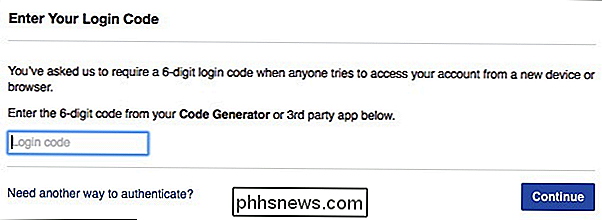
Diese Funktion kann im Login jederzeit deaktiviert werden Genehmigungseinstellungen Wir empfehlen jedoch, dass Sie sie belassen und sich daran gewöhnen, sie zu verwenden. Es ist ein wesentliches Sicherheitsmerkmal von fast jedem Service heutzutage.
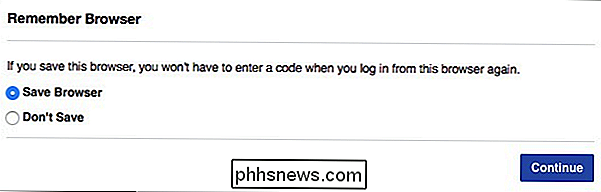
Hinweis: Wenn Sie versuchen, sich mit Ihrem Facebook-Konto bei einer anderen App anzumelden, aber keine Codes für die Anmeldefreigabe unterstützen, können Sie in den Sicherheitseinstellungen von Facebook unter "App-Passwörter" ein einmaliges App-Passwort verwenden.
Aktivieren Sie Login-Alerts und sehen Sie, wer in Ihr Konto eingeloggt ist
Starke Passwörter und Anmeldebestätigungen sind die zwei besten Möglichkeiten, um Ihr Facebook-Konto wirklich zu schützen, aber es gibt andere Methoden, mit denen Sie beruhigt sein können. Login Alerts sind ein solches Tool. Sie finden sie unter Einstellungen> Sicherheit> Login-Benachrichtigungen.
Sie können entweder eine Benachrichtigung auf Facebook, per E-Mail oder als SMS erhalten. Wenn sich das nächste Mal jemand von einem unbekannten Gerät oder Browser anmeldet, werden Sie benachrichtigt.
Dies ist auch ein guter Zeitpunkt, um zu sehen, welche Computer in Ihrem Facebook-Konto angemeldet sind. Wenn Sie welche nicht erkennen, können Sie sie remote abmelden. (Es besteht die Möglichkeit, dass Sie hier nur Ihre eigenen Maschinen sehen, aber Sie können nie vorsichtig genug sein.)
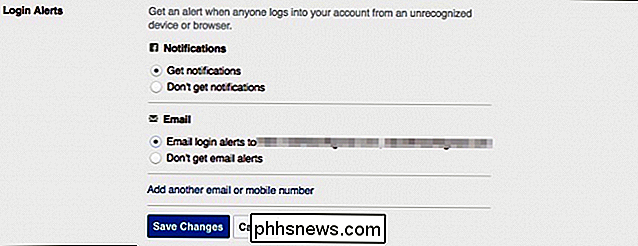
Gehen Sie zu Einstellungen> Sicherheit> Wo Sie angemeldet sind und klicken Sie auf "Aktivität beenden" für unbekannte Geräte oder Standorte. Wenn Sie nicht alle Sitzungen in der Liste durchgehen und überprüfen möchten, klicken Sie auf "Alle Aktivitäten beenden", um sich von allen Geräten in der Liste abzumelden.
Sie müssen keine Änderungen mit diesem Schritt einmal speichern Sie beenden die Aktivität für eine Sitzung.
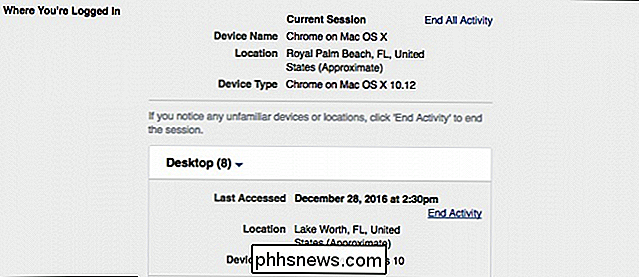
Hinweis: Wenn Sie sich von einer Sitzung abmelden, können Sie sich weiterhin auf diesem Computer anmelden, ohne einen Login-Zustimmungscode einzugeben. Sie können den Zugriff für alle Anmeldegenehmigungen widerrufen - z. B. wenn Ihr Laptop oder Telefon gestohlen wird - unter "Anerkannte Geräte" in den Sicherheitseinstellungen. Entfernen Sie einfach alle Browser oder Geräte, die Sie zuvor genehmigt haben, und klicken Sie dann auf "Änderungen speichern". Wenn das Gerät das nächste Mal versucht, sich anzumelden, wird erneut ein Anmeldebestätigungscode benötigt.
Apps mit Zugriff auf Ihr Facebook-Konto prüfen
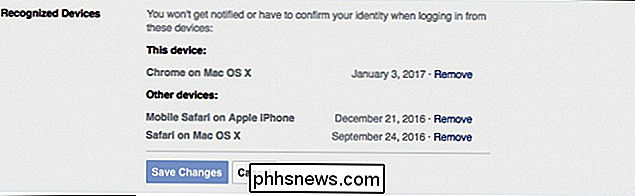
Andere Apps können ebenfalls auf Ihr Facebook-Konto zugreifen. So können Sie den Facebook-Chat in Ihrer Desktop-Chat-App verwenden oder Facebook-Beiträge in Flipboard anzeigen. Aber diese Apps sind wie Staubhasen - sie scheinen sich im Laufe der Zeit in großer Zahl zu vermehren. Gehen Sie zu Einstellungen> Apps und nehmen Sie sich etwas Zeit, um verdächtige oder nicht mehr verwendete Inhalte zu entfernen.
Um eine App zu entfernen, bewegen Sie den Mauszeiger darüber und klicken Sie auf das "X" auf der rechten Seite Sie können auf die Schaltfläche "Bearbeiten" (direkt neben der Schaltfläche Entfernen) klicken, um zu ändern, welche Informationen Sie einer App zur Verfügung stellen.
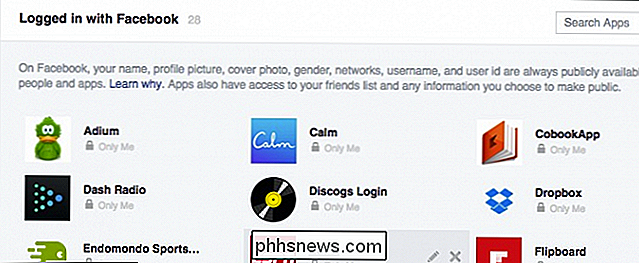
Am unteren Rand des Bildschirms "Apps-Einstellungen" können Sie Einstellungen für eine Reihe verschiedener Elemente ändern.
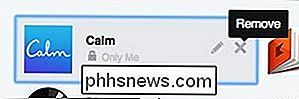
Jede dieser Einstellungen bedeutet Folgendes:
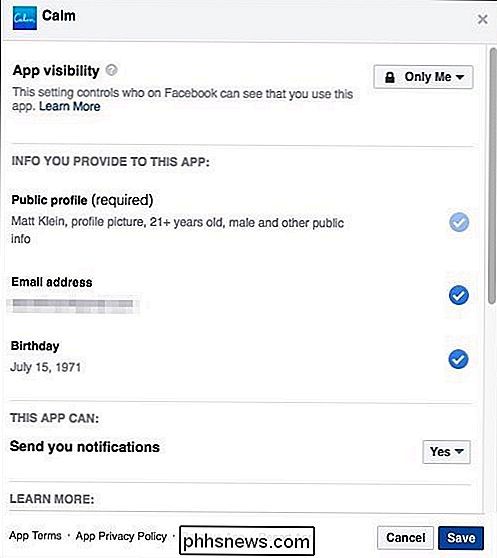
Apps, Websites und Plugins
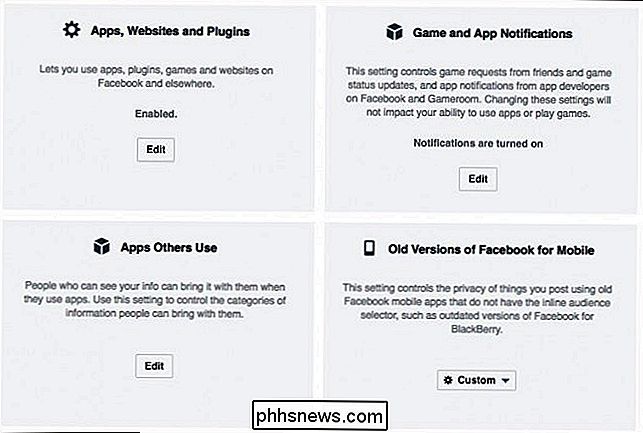
Wenn Sie diese Option deaktivieren, wird die Facebook-Integration mit Apps, Websites und Plugins von Drittanbietern vollständig deaktiviert. Das bedeutet, dass Sie nicht in der Lage sind, sich mit Ihrem Facebook-Konto über Websites, Anwendungen, Spiele und andere Dinge einzuloggen.
Klicken Sie auf "Bearbeiten", um mehr zu erfahren und diese Funktion zu deaktivieren.
App-Benachrichtigungen für Spiele
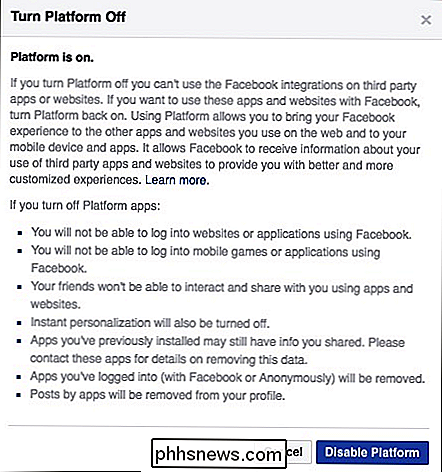
Hasse Benachrichtigungen von Freunden, die Spiele spielen und möchtest, dass du auch Spiele spielst? Schalten Sie diese hier aus.
Apps Andere Verwenden Sie
Wenn Sie eine App mit Ihrem Konto verbinden, werden manchmal Informationen über Ihre Freunde angezeigt. Wenn Ihre Freunde Apps verwenden, können sie daher manchmal Informationen über Sie sehen. Klicken Sie in diesem Bereich auf Bearbeiten, um zu ändern, was die Apps Ihrer Freunde über Sie sehen können.
Diese Kategorien scheinen alle eine Art von Deal zu sein - also können Sie sie unbeaufsichtigt lassen - aber es tut nie weh zu wissen, was was ist .
Alte Versionen von Facebook für Mobile
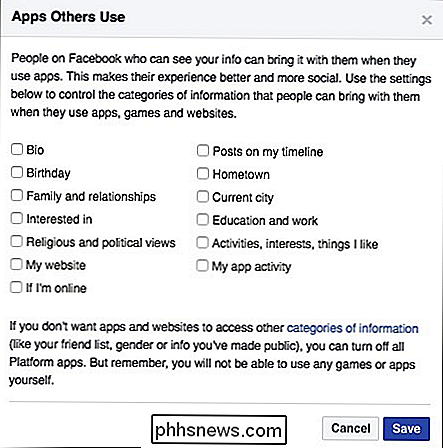
Diese Einstellung steuert die Privatsphäre von allem, was Sie mit alten, veralteten Versionen der Facebook Mobile App posten. Wenn Sie kein BlackBerry oder einen anderen Dinosaurier eines Geräts verwenden, müssen Sie sich keine Gedanken darüber machen.
Die restlichen Sicherheitseinstellungen durchsehen
Die bisher markierten Einstellungen sind die wichtigsten Einstellungen, die jeder verwenden sollte. Der Rest der Sicherheitseinstellungen liegt bei Ihnen, aber es lohnt sich, sie durchzugehen und herauszufinden, was für Sie nützlich sein könnte.
Vertrauenswürdige Kontakte
Hoffentlich werden Sie nie aus Ihrem Facebook-Konto ausgeschlossen. Wenn Sie einen Passwort-Manager verwenden (wie wir oben empfohlen haben - Sie haben einen eingerichtet, richtig? Tun Sie es jetzt!), Vergessen Sie nie Ihr Passwort. Und selbst wenn Sie dies tun, können Sie Ihr Passwort jederzeit zurücksetzen ... solange Sie Zugriff auf Ihr E-Mail-Konto haben.
RELATED:
So verwenden Sie vertrauenswürdige Kontakte von Facebook, um Zugriff auf Ihr gesperrtes Konto zu erhalten
Wenn, Aus irgendeinem Grund verlieren Sie den Zugriff auf alle
diese Dinge, die "Vertrauenswürdige Kontakte" -Funktion von Facebook kann helfen, solange Sie es im Voraus einrichten. Mit vertrauenswürdigen Kontakten können Sie drei bis fünf Freunde auswählen, die Sie anrufen können, wenn Sie nicht auf Ihr Konto zugreifen können. Sie geben Ihnen dann die Codes, die Sie benötigen, um wieder einzusteigen. Gehen Sie einfach auf der Seite mit den Sicherheitseinstellungen zu "Ihre vertrauenswürdigen Kontakte", um dies einzurichten. Achten Sie darauf, Ihren vertrauten Kontakten eine Nachricht zu geben. Verwenden Sie sie, und wenn überhaupt, sollten Sie sicherstellen, dass Sie anrufen, bevor Sie die Schlüssel an Ihr Konto übergeben.
Public Key

Die meisten Benutzer werden dies nicht verwenden, aber wenn Sie interessiert sind bei der Verschlüsselung von Benachrichtigungs-E-Mails "End-to-End" von Facebook, können Sie Ihren öffentlichen OpenPGP-Schlüssel mit dieser Option hinzufügen.
Dies kann ein wenig fortgeschritten sein, und vielleicht erhalten Sie nicht einmal Benachrichtigungs-E-Mails, Aber wenn Sie das tun, und Sie sie verschlüsseln möchten, können Sie mehr darüber erfahren.
Profilbild-Login
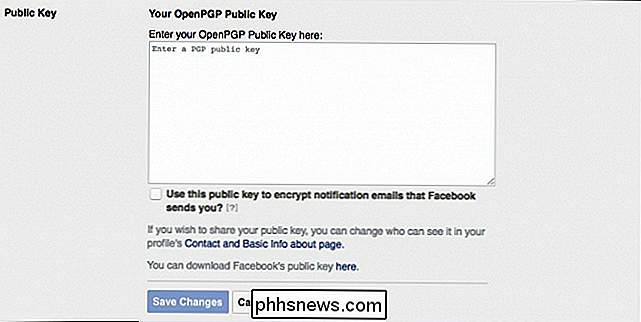
Dies ist ein neueres Feature, das Facebook eingeführt hat und bei dem Sie einfach auf Ihr Profilbild klicken können Ihr Passwort.
So kann jeder, der Zugriff auf Ihren Browser hat, auf Ihr Bild klicken und sich in Ihrem Account einloggen. Das ist wahrscheinlich eine schlechte Idee, daher empfehlen wir nicht, dies zu aktivieren.
Legacy Contact
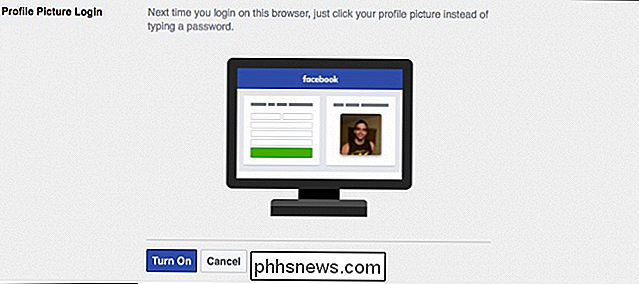
VERWANDT:
Wie Sie Ihr Facebook-Konto einrichten können, um Sie zu löschen oder zu erinnern Sie nach Ihrem Tod
Überhaupt Wunder Was passiert mit deinem Facebook, wenn du stirbst? Dafür gibt es Legacy-Kontakte. Du legst jemanden (wie einen Ehepartner oder ein Familienmitglied) als deinen alten Kontakt an, und wenn du stirbst, können sie Dinge wie Pin-Posts in deiner Chronik machen, auf Freundschaftsanfragen antworten und dein Profilbild aktualisieren. Sie können nichts auf Ihrer Timeline posten oder Ihre Nachrichten anzeigen. Die Option "Legacy-Kontakt" ist wichtig, da Hacker möglicherweise auf Ihr Konto zugreifen können und Sie nicht in der Lage sind, Eindringlinge zu verhindern oder darauf zu reagieren.
Alternativ können Sie wählen, dass Ihr Account bei Ihrem Ableben gelöscht werden soll.
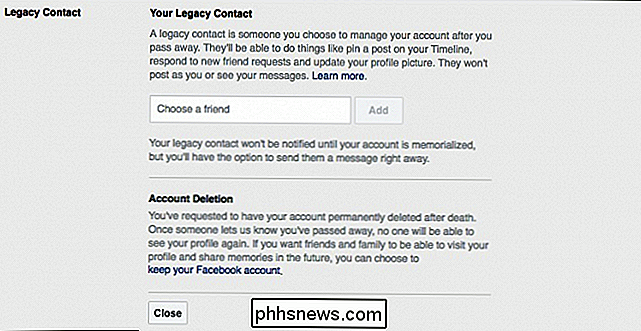
Account deaktivieren
Diese Deaktivierungsoption wird normalerweise verwendet, um Ihnen eine Pause von Facebook zu geben, ist aber auch nützlich, wenn Ihr Account gehackt wird. Es ist einfach genug, klicken Sie einfach auf "Deaktivieren", geben Sie Ihr Passwort ein, und lesen Sie die Anweisungen durch, um damit fertig zu werden.
Schließlich sollten Sie auch die grundlegenden, allgemeinen Sicherheitspraktiken nicht vernachlässigen. Wenn Sie sich von einem öffentlichen Computer oder von einem anderen Gerät aus bei Ihrem Konto anmelden, sollten Sie sich immer abmelden und den Verlauf nach Bedarf löschen (oder noch besser den privaten Modus des Browsers verwenden). Lassen Sie sich niemals in Ihr Konto einloggen, auch wenn Sie nur für ein paar Sekunden weggehen. Stellen Sie sicher, dass Ihr Computer und Browser immer auf dem neuesten Stand sind und jederzeit einen guten Viren- und Malware-Schutz installiert haben.
Natürlich geht es dabei nur darum, Eindringlinge aus Ihrem Konto fernzuhalten. Wenn Sie sich aber auch Sorgen um Ihre Privatsphäre auf Facebook machen, ist das ein ganz anderes Thema. Sieh dir einige der Sachen an, die wir in der Vergangenheit gemacht haben - du kannst Beiträge, in denen du getaggt bist, zügeln, Leute davon abhalten, auf deiner Chronik zu posten, und sogar alle deine alten Facebook-Posts privater machen. Willst du peinliche Dinge aus deiner Facebook-Vergangenheit aufräumen? Hier ist ein kleiner Trick dafür. Achten Sie darauf, alle "Datenschutz" -Optionen in den Facebook-Einstellungen zu lesen, um alles zu sehen, was Sie tun können.

So sehen Sie, welche Dienste einen Film oder eine Show zum Streaming anbieten
Als Sie in alten Zeiten einen Film wollten, stiegen Sie von der Couch und gingen zur Videothek. Sicher, du musstest dein Haus verlassen und mit einer Person sprechen (Dinge, die niemand gegen ihren Willen im Jahr 2017 tun muss), aber du musst dich nicht fragen, wo du nach was suchst. Jeder Laden hatte eigentlich jeden Film.

So entfernen Sie jemanden aus Ihrer Facebook-Gruppe
Facebook-Gruppen sollen Gemeinschaften für Menschen sein, die etwas gemeinsam haben. Leider können sie auch die Aufmerksamkeit von Trollen auf sich ziehen. Wenn Sie eine Facebook-Gruppe verwalten, müssen Sie höchstwahrscheinlich irgendwann eingreifen und jemanden entfernen. So geht's: Wenn jemand einen bestimmten beleidigenden Kommentar gepostet hat und Sie ihn sofort entfernen möchten, klicken Sie auf den kleinen Pfeil neben seinem Kommentar und wählen Sie Post löschen und Benutzer entfernen.



